Het werken in de "Charts" modus begint vanuit het beginvenster (zie Fig. 7.1) door op "F8 - Grafieken". Vervolgens wordt het venster "Meting van trillingen op twee kanalen. Grafieken" (zie Fig. 7.19).

Fig. 7.47. Bediening venster "Meting van trillingen op twee kanalen. Grafieken".
In deze modus is het mogelijk om vier versies van de trillingsgrafiek te plotten.
De eerste versie maakt het mogelijk om een tijdlijnfunctie van de totale trilling (van trillingssnelheid) op de eerste en tweede meetkanalen te krijgen.
Met de tweede versie kun je grafieken krijgen van trillingen (van trillingssnelheid), die optreden op rotatiefrequentie en zijn hogere harmonische componenten.
Deze grafieken worden verkregen als resultaat van het synchroon filteren van de totale trillingstijdfunctie.
De derde versie biedt trillingsdiagrammen met de resultaten van de harmonische analyse.
De vierde versie maakt het mogelijk om een trillingsgrafiek op te vragen met de resultaten van de spectrumanalyse.
Om een algemene trillingsgrafiek uit te zetten in het bedieningsvenster "Meting van trillingen op twee kanalen. Grafieken" is het noodzakelijk om selecteer de bedrijfsmodus "algemene trilling"door op de betreffende knop te klikken. Stel vervolgens de trillingsmeting in het vak "Duur, in seconden" in door op de knop "▼" te klikken en selecteer in de vervolgkeuzelijst de gewenste duur van het meetproces, die gelijk kan zijn aan 1, 5, 10, 15 of 20 seconden;
Druk (klik) op de "F9Meet"-knop dan begint het trillingsmeetproces gelijktijdig op twee kanalen.
Na voltooiing van het meetproces verschijnen in het bedieningsvenster grafieken van de tijdfunctie van de totale trilling van het eerste (rood) en het tweede (groen) kanaal (zie Fig. 7.47).
Op deze grafieken wordt de tijd uitgezet op de X-as en de amplitude van de trillingssnelheid (mm/sec) op de Y-as.
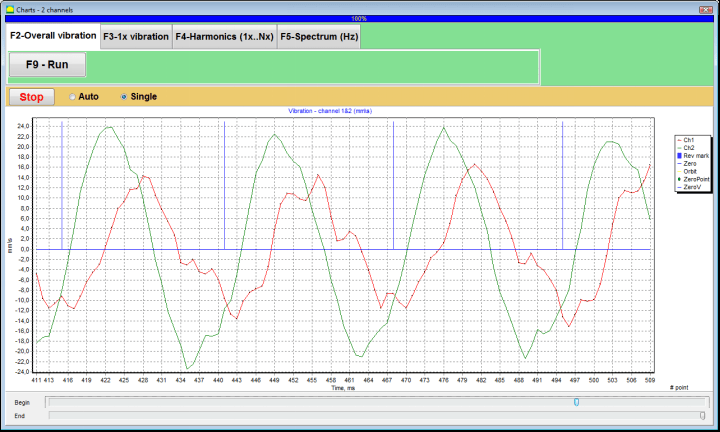
Fig. 7.48. Bedrijfsvenster voor de uitvoer van de tijdfunctie van de algemene trillingsgrafieken
Er zijn ook markeringen (blauw gekleurd) in deze grafieken die grafieken van de totale trilling verbinden met de rotatiefrequentie van de rotor. Bovendien geeft elke markering het begin (einde) van de volgende omwenteling van de rotor aan.
Als je de schaal van de grafiek op de X-as wilt veranderen, kun je de schuifregelaar gebruiken, aangegeven door een pijl op fig. 7.20.
Om een 1x trillingsgrafiek uit te zetten in het bedieningsvenster "Meting van trillingen op twee kanalen. Grafieken" (zie Fig. 7.47) is het noodzakelijk om selecteer de bedrijfsmodus "1x trilling"door op de juiste knop te klikken.
Dan verschijnt het bedieningsvenster "1x trillen" (zie Afb. 7.48).
Druk (klik) op de "F9Meet"-knop dan begint het trillingsmeetproces gelijktijdig op twee kanalen.
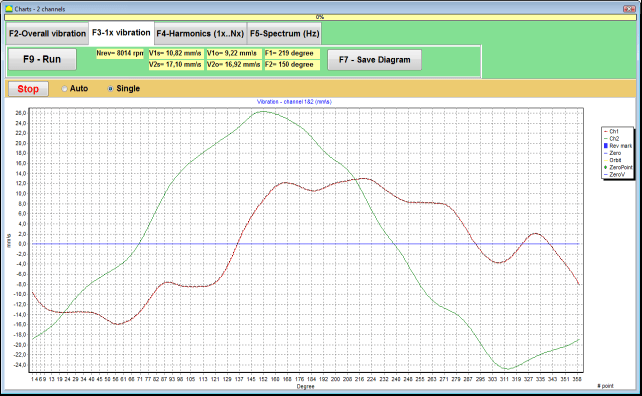
Fig. 7.49. Bedrijfsvenster voor de uitvoer van de 1x trillingsgrafieken.
Na voltooiing van het meetproces en de wiskundige berekening van de resultaten (synchroon filteren van de tijdfunctie van de totale trilling) op het scherm in het hoofdvenster over een periode gelijk aan één omwenteling van de rotor verschijnen grafieken van de 1x trilling op twee kanalen.
In dit geval wordt een grafiek voor het eerste kanaal in rood en voor het tweede kanaal in groen weergegeven. Op deze grafieken is de hoek van de rotoromwenteling uitgezet (van markering tot markering) op de X-as en de amplitude van de trillingssnelheid (mm/sec) op de Y-as.
Bovendien kun je in het bovenste deel van het werkvenster (rechts van de knop "F9 - Measure") numerieke waarden van trillingsmetingen van beide kanalen, vergelijkbaar met de waarden die we krijgen in de "Trillingsmeter" modus, worden weergegeven.
In het bijzonder: RMS-waarde van de totale trilling (V1's, V2's), de grootte van RMS (V1o, V2o) en fase (Fi, Fj) van de 1x trilling en rotorsnelheid (Nrev).
Een grafiek plotten met de resultaten van harmonische analyse in het bedieningsvenster "Meting van trillingen op twee kanalen. Grafieken" (zie Fig. 7.47) is het noodzakelijk om selecteer de bedrijfsmodus "Harmonische analyse"door op de juiste knop te klikken.
Vervolgens verschijnt er een bedieningsvenster voor de gelijktijdige uitvoer van grafieken van de tijdelijke functie en van het spectrum van harmonische trillingsaspecten waarvan de periode gelijk is aan of veelvoudig is aan de rotatiefrequentie van de rotor (zie Fig. 7.49)..
Attentie!
In deze modus is het noodzakelijk om de fasehoeksensor te gebruiken die het meetproces synchroniseert met de rotorfrequentie van de machines waarop de sensor is ingesteld.
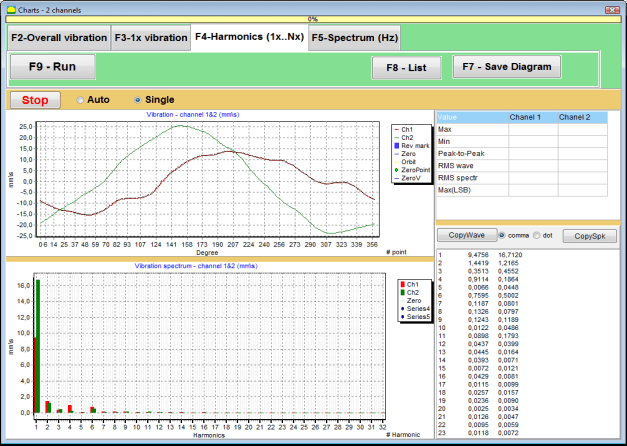
Fig. 7.50. Bedrijfsvenster harmonischen van 1x trilling.
Druk (klik) op de "F9Meet"-knop dan begint het trillingsmeetproces gelijktijdig op twee kanalen.
Na voltooiing van het meetproces verschijnen in het bedieningsvenster (zie Afb. 7.49) grafieken van de tijdfunctie (bovenste grafiek) en harmonischen van 1x trilling (onderste grafiek).
Het aantal harmonische componenten wordt uitgezet op de X-as en de RMS van de trillingssnelheid (mm/sec) wordt uitgezet op de Y-as.
Fig. 7.51. Bedrijfsvenster voor de uitgang van het spectrum van trilling .
Druk (klik) op de "F9Meet"-knop dan begint het trillingsmeetproces gelijktijdig op twee kanalen.
Na voltooiing van het meetproces verschijnen in het bedieningsvenster (zie Afb. 7.50) grafieken van de tijdfunctie (bovenste grafiek) en het trillingsspectrum (onderste grafiek).
De trillingsfrequentie wordt uitgezet op de X-as en de RMS van de trillingssnelheid (mm/sec) wordt uitgezet op de Y-as.
In dit geval wordt een grafiek voor het eerste kanaal weergegeven in rood en voor het tweede kanaal in groen.
